
有网友留言问小编电脑经常蓝屏怎么办?我们知道电脑操作系统在无法从一个系统错误中恢复过来时所显示的屏幕图像称之为蓝屏,假如偶尔一两次蓝屏重启电脑就可以了,假如电脑经常蓝屏就值得注意了。所以小编在文中教你电脑经常蓝屏解决方法!
常见的造成电脑经常蓝屏的原因:
1、错误更新显卡驱动。
2、内存条的问题。
3、机箱内部散热的问题。
4、硬盘和驱动的问题。
5、软件之间有冲突,比如多个杀毒软件冲突。
6、中病毒了。
7、电脑安装过360安全卫士的蓝屏补丁,我之前的电脑就是安装了蓝屏补丁,然后经常出现蓝屏现象。
假如修复了以上问题还是不能解决电脑蓝屏的问题,只能通过重装系统来解决蓝屏问题,此时可以通过u盘重装系统,具体教程如下:
一、准备一个8G或以上的空u盘
二、制作启动盘
1、首先我们下载咔咔装机软件,并将u盘插入电脑的USB插口处。
2、关闭杀毒软件,打开咔咔装机,选择“u盘模式”进入。

3,等待咔咔装机识别到u盘后,点击“开始制作”下一步。
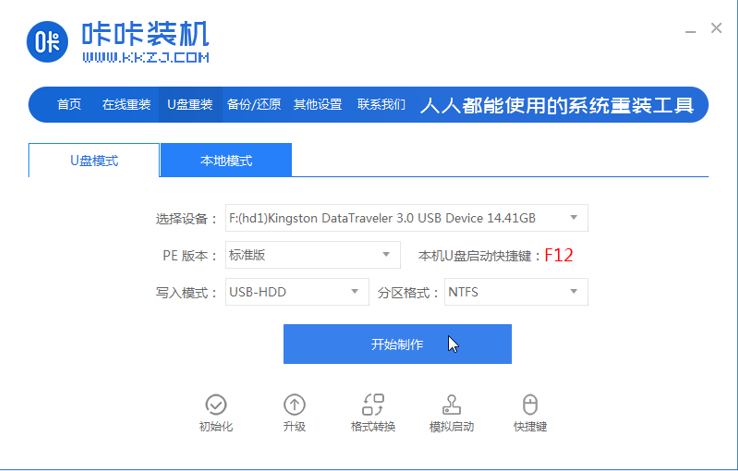
4,选择需要安装的win10系统版本,点击“开始制作”。
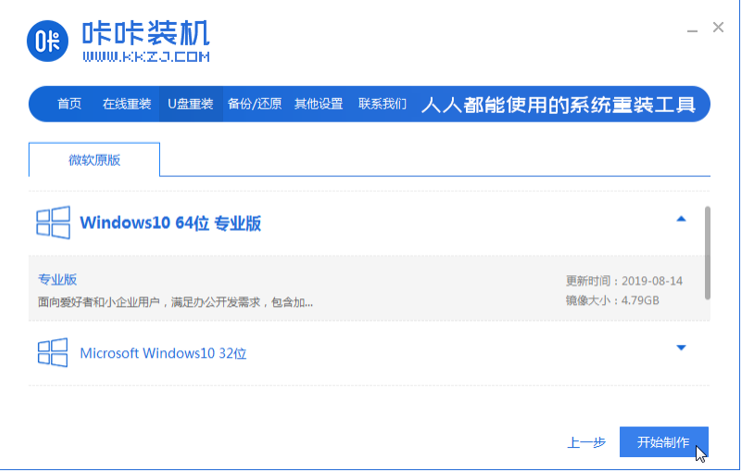
5,等待咔咔装机提示“启动u盘制作成功”后,我们可以先点击“预览”查看一下需要安装系统的电脑启动快捷键是哪个。
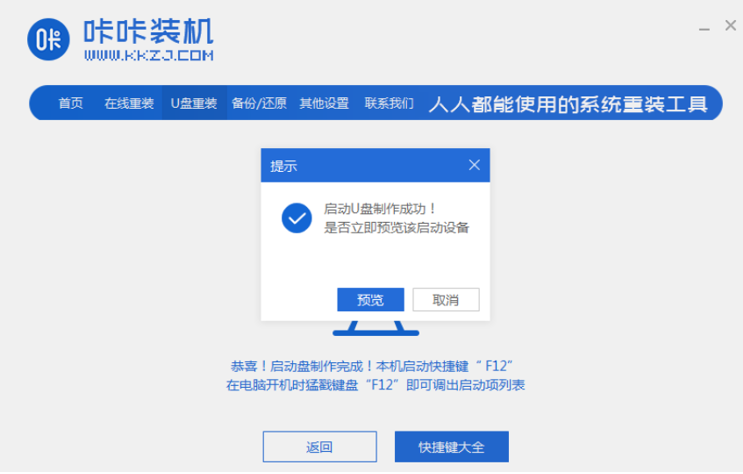
6,确认好电脑的启动快捷键是哪个后,直接将u盘拔出来插入需要安装系统的电脑上。
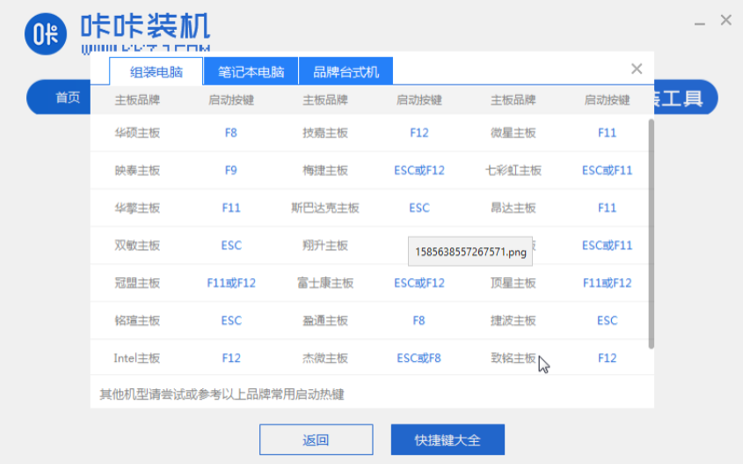
三、启动u盘
1、开机开启断续的按启动快捷键进入快速启动菜单界面,选择u盘启动项按回车键进入PE选择界面。
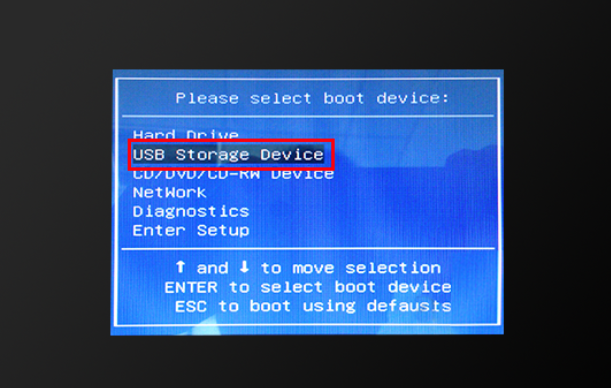
2、通过键盘上下键选择第一个,按下回车键进入。
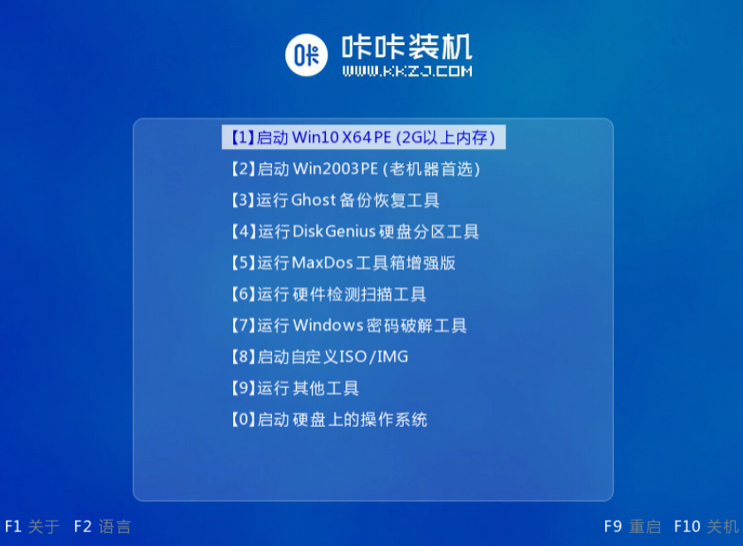
3、选择一个需要安装的系统版本,点击“安装”下一步。
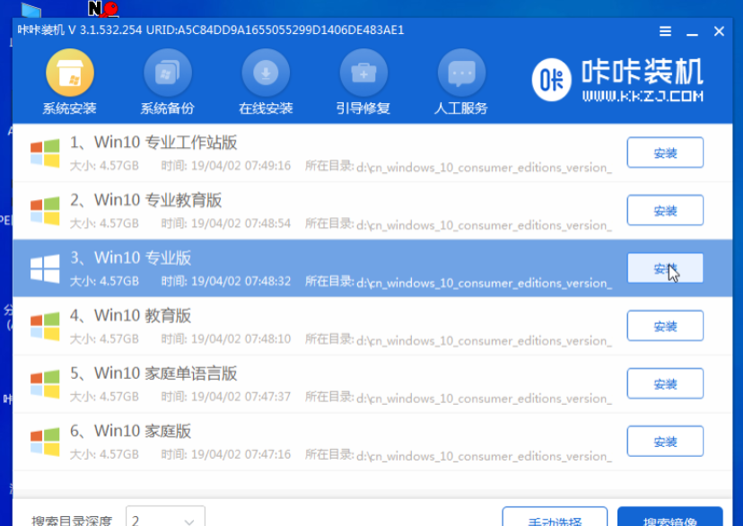
4、将目标分区改为“磁盘C”,点击“开始安装”。
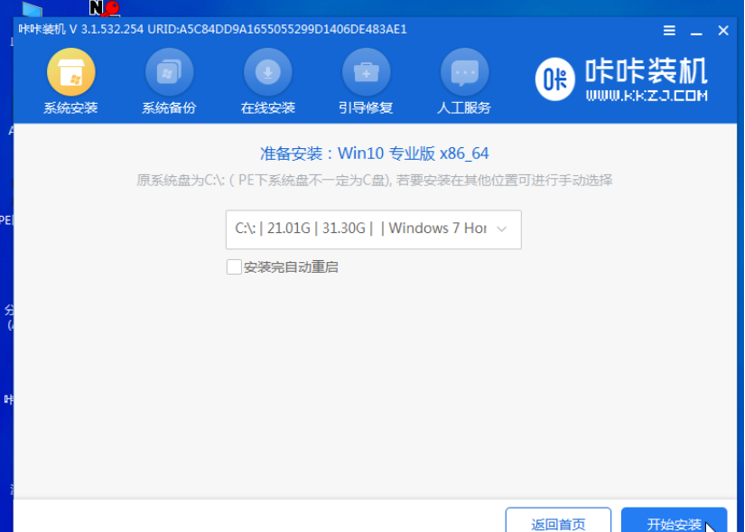
5、等待系统镜像安装完成后,拔掉u盘,重启电脑进入系统桌面即可。
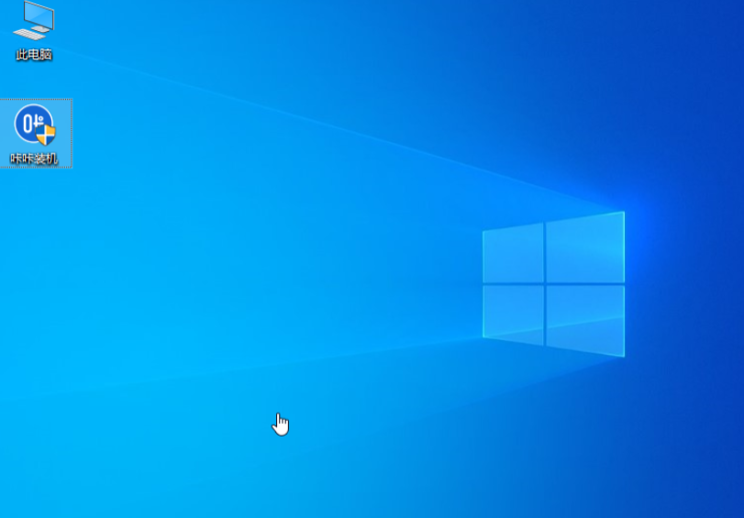
以上就是小编带来的电脑经常蓝屏怎么办的全部内容,希望可以提供帮助。






 粤公网安备 44130202001059号
粤公网安备 44130202001059号